时间:2017-11-22 11:29:44 作者:chunhua 来源:系统之家 1. 扫描二维码随时看资讯 2. 请使用手机浏览器访问: https://m.xitongzhijia.net/xtjc/20171122/112637.html 手机查看 评论 反馈
Win10右键菜单中的“opendlg”选项如何删除?一些用户在操作Win10系统的过程中,突然发现右键菜单多了一项opendlg,那么右键opendlg是什么呢?其实opendlg是工程的运行和代码分析,一般用户很少用到该功能,所以用户想要删除这个右键多余选项,那么该如何操作呢?下面给大家分享Win10删除右键菜单“opendlg”选项的操作方法。
具体如下:
1、在桌面单击右键,选择“新建”--【文本文档】;
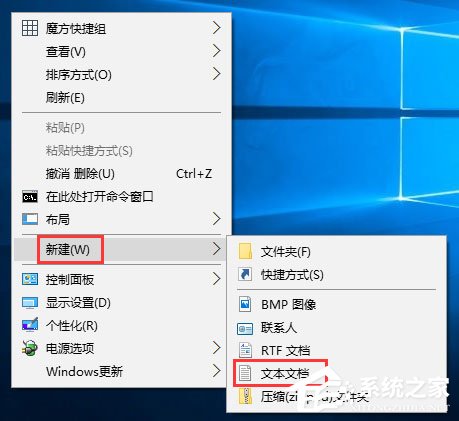
2、打开新建文本文档文件,在里面键入下面代码:
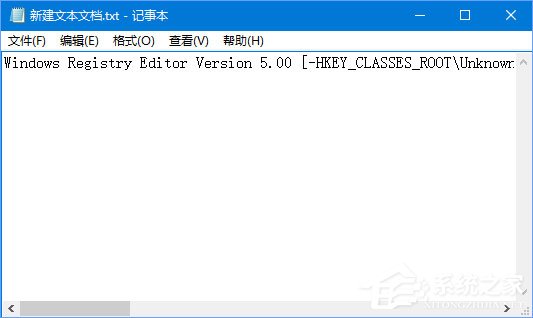
3、在新建文本文档上点击 【文件】--【另存为】按钮;

4、保存路径直接选择桌面吧 为了方便,然后将下面的【保存类型】修改为 “所有文件”,将文件名修改为x.reg (x可以为任何名字,如“去opendlg.reg”),然后点击保存;
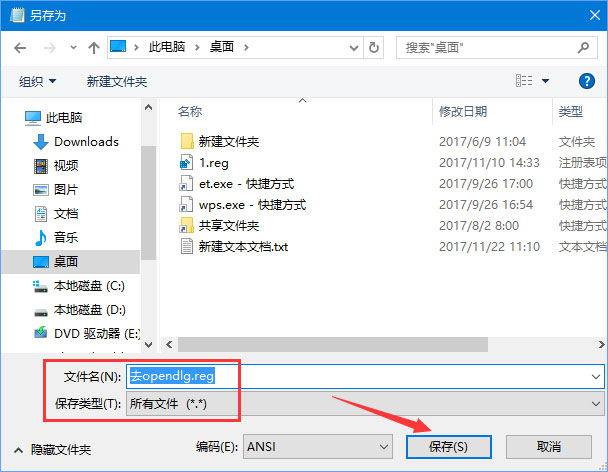
5、找到【去opendlg.reg】单击右键选择 合并 或直接双击打开“去opendlg.reg”,在弹出的提示框中点击【 是】。

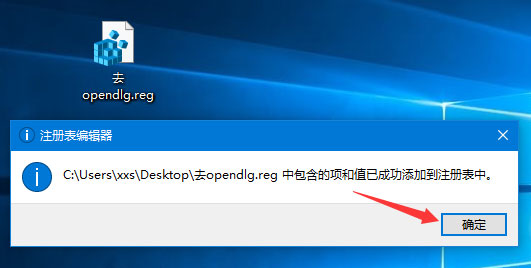
6、这样,我们就将右键菜单中多余的opendlg选项去掉了。
以上就是Win10删除右键菜单“opendlg”选项的操作方法,如果你的右键菜单也多了该选项,可以按照小编的操作步骤进行删除。
发表评论
共0条
评论就这些咯,让大家也知道你的独特见解
立即评论以上留言仅代表用户个人观点,不代表系统之家立场